Почему болят глаза от экрана
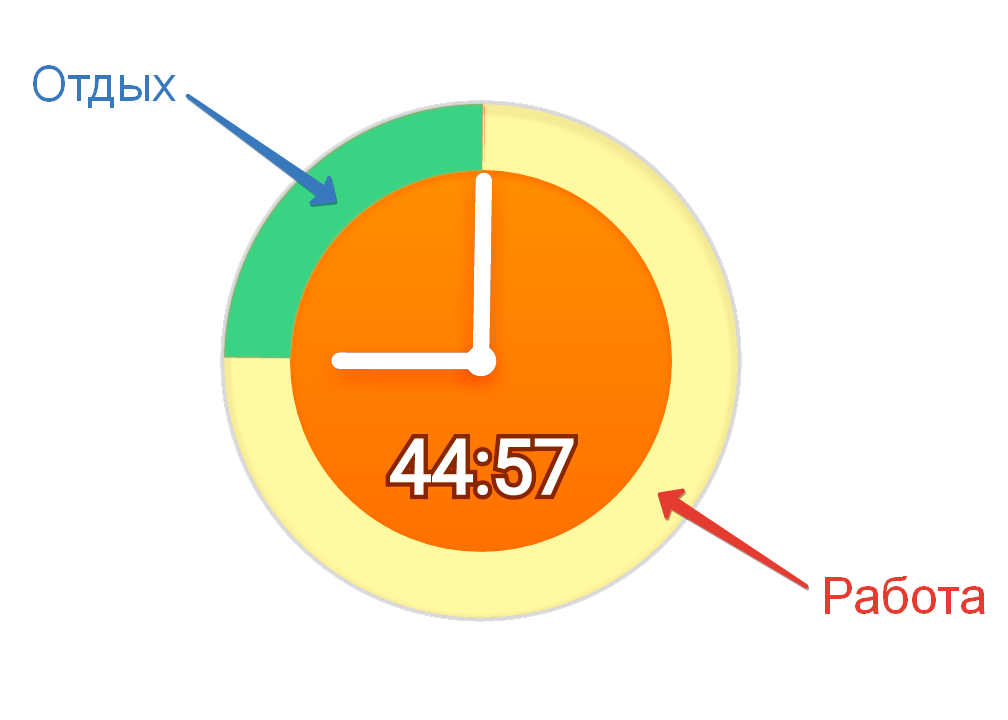
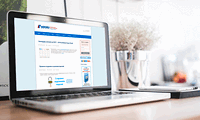 Наверное, вы замечали, что от монитора могут уставить или даже болеть глаза. При этом вы могли обратить внимание, что на разных мониторах глаза могут уставать по-разному (это касается не только настольных ПК и ноутбуков, но и смартфонов, и планшетов).
Наверное, вы замечали, что от монитора могут уставить или даже болеть глаза. При этом вы могли обратить внимание, что на разных мониторах глаза могут уставать по-разному (это касается не только настольных ПК и ноутбуков, но и смартфонов, и планшетов).
Сегодня мы узнаем 4 причины, по которым устают и болят глаза от монитора.
Причина 1: Время работы за компьютером
Здесь всё просто, ведь все знают, что нужно делать перерывы при работе за компьютером.
Каждый час отвлекайтесь от экрана на 10-15 минут.
Было бы замечательно, если бы вы в эти 10-15 минут делали простую зарядку для глаз, ваши глаза вам скажут спасибо =)
Кстати, вы можете смело отдыхать и на работе, т.к. данные правила закреплены и законодательством (можете найти Типовую инструкцию по охране труда при работе на персональном компьютере ТОИ Р-45-084-01 и соответствующими СанПиН-ами).
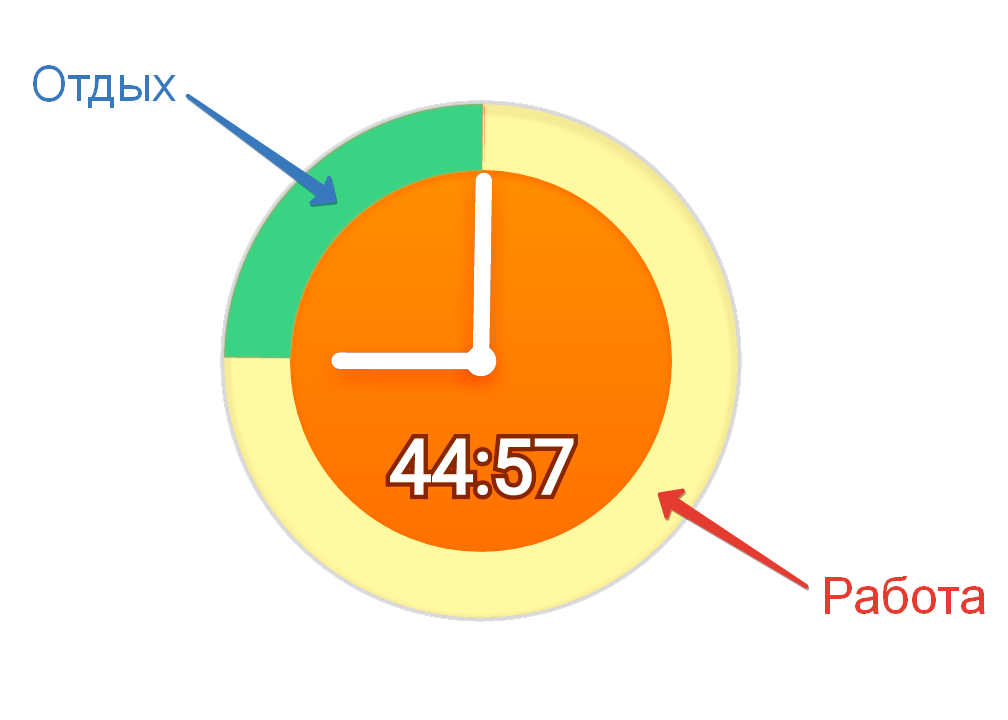
Отдыхайте от компьютера каждый час
Есть множество программ, которые напомнят вам о том, что пора отдохнуть, если хотите узнать о них подробнее – напишите в комментариях.
Причина 2: Неправильное освещение рабочего места
На экране не должно быть бликов от источников освещения (не работайте спиной к окну, следите за расположением ламп освещения). В помещении не должно быть слишком темно (не работайте в абсолютной темноте).
- Избегайте бликов на экране
- Не работайте спиной к окну
- Не забывайте оставлять небольшой фоновый свет ночью.
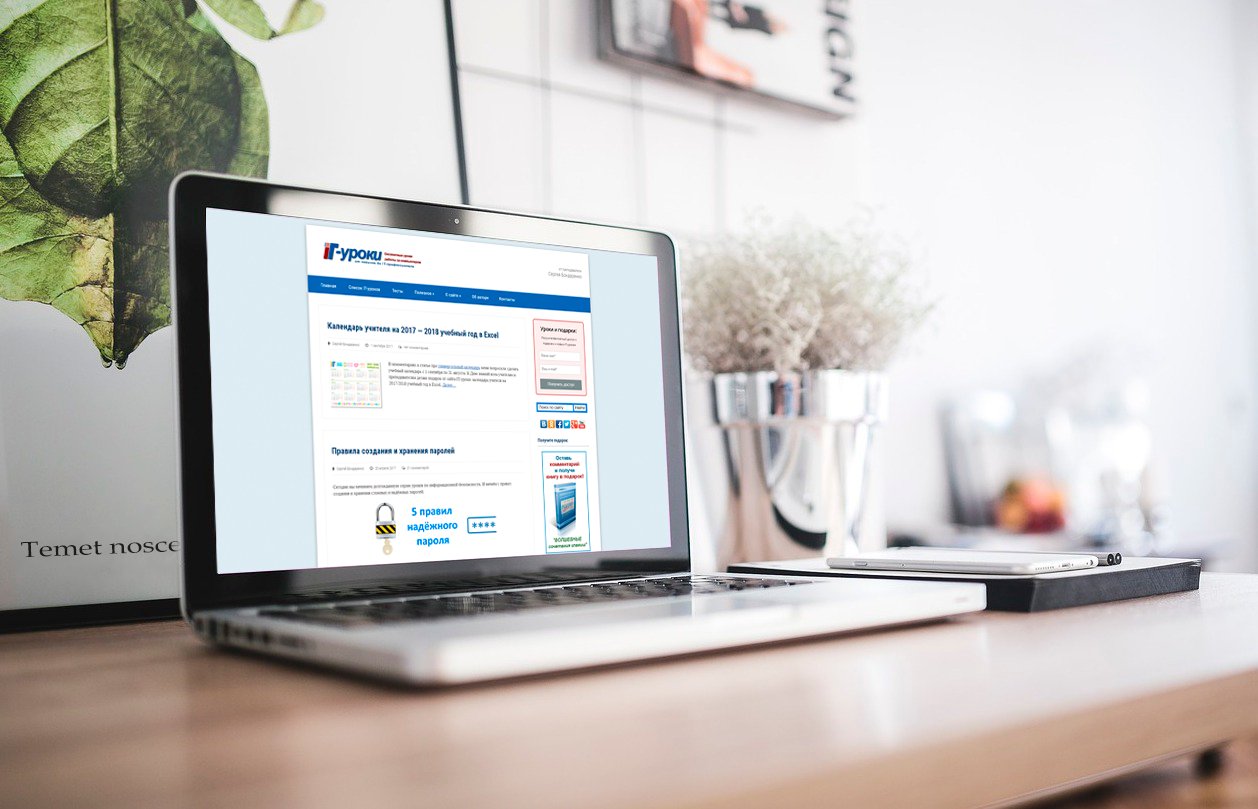
Следите за освещением в помещении, не работайте в полной темноте
Оптимально расположить монитор и рабочий стол боком к окну, в этом случае вы сведёте проблему с бликами к минимуму.
Причина 3: Слишком большая яркость
Глаза очень устают, если в настройках монитора выставлена слишком большая яркость.

Не работайте с максимальной яркостью монитора
Уровень яркости необходимо корректировать в соответствии с внешним освещением (обязательно учитывайте, насколько яркий свет в помещении, в котором вы работаете).
Чтобы правильно настроить яркость монитора следуйте инструкции:
- Выставьте яркость на минимум;
- Отвлекитесь от монитора на 5 минут, чтобы глаза адаптировались;
- Повышайте яркость небольшими шагами (по 10-20%) с паузами по 5 секунд;
- Запоминайте уровни яркости, при которых глазам легче всего воспринимать информацию на экране и продолжайте поднимать яркость до максимума;
- Вернитесь к уровню яркости, который вам показался наиболее комфортным.
Причина 4: Мерцание подсветки монитора
Если вы уменьшили яркость по предыдущему совету, то обязательно проверьте, не мерцает ли ваш монитор!
Большинство современных дисплеев мерцают и это мерцание обычно проявляется при понижении яркости. Это касается и смартфонов с планшетами.
Анимация, показывающая работу ШИМ
Производители предпочитают умалчивать о наличии мерцания, а пользователи ПК не понимают, почему у них за одним монитором болят глаза, а за другим нет.
Обязательно проверьте, мерцает ли ваш монитор при понижении яркости.
О том, что такое ШИМ и как проверить дисплеи всех ваших устройств, читайте в статье «Что такое ШИМ в мониторах и как уберечь глаза?».
Заключение
Итак, чтобы глаза не уставали и не болели при работе за монитором, учтите четыре правила:
- Каждый час отвлекайтесь от монитора на 15 минут
- Следите за освещением в помещении, не работайте в полной темноте
- Не работайте с максимальной яркостью монитора
- Проверьте, нет ли мерцания подсветки при понижении яркости
Пишите в комментариях, хотите ли вы узнать, от чего еще могут болеть глаза при работе за монитором, если данная тема интересна, я дополню эту статью.
Автор: Сергей Бондаренко https://it-uroki.ru/
Копирование запрещено, но можно делиться ссылками:
Поделитесь с друзьями:
Понравились IT-уроки?
Все средства идут на покрытие текущих расходов (оплата за сервер, домен, техническое обслуживание)
и подготовку новых обучающих материалов (покупка необходимого ПО и оборудования).
Много интересного в соц.сетях: ![]()
Источник
Почему глаза устают от монитора? Почему за одним экраном глаза краснеют через полчаса, а за другим можно проработать целый день и не утомиться? Что с этим делать?
1. Чрезмерная яркость подсветки и рабочее окружение
Кто-то сидит лицом к окну и вынужден выкручивать подсветку на максимум. Кто-то наоборот расположился спиной к источнику света и постоянно борется с бликами. У некоторых зачем-то позади экрана включена настольная лампа и бьет в глаза.
Часто эти условия нельзя изменить.
Но лучше всего поставить монитор боком к окну. При этом вы не только не будете испытывать проблем с яркостью и бликами, но скорее всего еще и не понадобится постоянно менять силу подсветки в течение дня.
Слишком яркая (как, впрочем, и слишком тусклая) подсветка утомляет глаза.
Отверстие зрачка управляется мышцами двух типов (расширяющие симпатические волокна, которые идут радиально, и сужающие парасимпатические, расположенные по окружности), которые поддерживают нужный диаметр, в зависимости от освещенности, как диафрагма на фотокамере. Причем происходит это постоянно и рефлекторно, без нашего сознательного участия:
В сумерках или даже в полной темноте нам комфортнее отдыхать и расслабляться, чем на ярком свету.
Как правильно отрегулировать яркость монитора, чтобы заканчивать каждый рабочий день со здоровыми глазами?
Настраивать подсветку нужно не от максимального, а от минимального значения, постепенно прибавляя. Ведь к повышению освещенности глаз адаптируется намного быстрее, чем к понижению — для этого требуется всего 5 секунд, а не 5 минут!
Обычно момент достижения комфортной яркости хорошо чувствуется — была нагрузка на глаза, и вот она вдруг прошла.
2. Чрезмерный контраст
Современные мониторы обладают очень высоким контрастом (то есть разницей между самым темным и самым светлым одновременно воспроизводимым оттенком). Особенно это касается OLED-технологии.
Это и хорошо, и плохо для глаз. Хорошо, потому что четко видно изображение, и плохо, потому что в рамках сравнительно небольшой площади монитора оказываются рядом участки с очень сильным контрастом, не укладывающимся в возможности глаза.
Проблема обычно решается профилированием монитора. В результате этой процедуры, если мы выбираем настройку Gamma 2.2 или L*, полутона более плавно распределяются по всему диапазону, а детали в тенях и в светах читаются уже намного легче. При этом разница между самым светлым и самым темным тоном обычно становится меньше, т.е. падает контраст.
3. Цветовая температура
Заводская настройка обычно дает холодную картинку (высокую цветовую температуру — 6500 К и выше).
В быту мы считаем уютным скорее теплый свет, чем холодный. Если поставить рядом две настольные лампы с синеватым и желтоватым светом, то будет вполне очевидно, какая из них более приятна для глаз.
Комфортнее всего будет работать за монитором, настроенным на невысокую цветовую температуру. Вполне подойдет точка белого D55 (5500 K).
Поначалу такая калибровка может показаться слишком желтой, но глаза быстро привыкнут и скажут спасибо.
4. Мерцание экрана
Сегодня мерцающий монитор – штука хоть и редкая, но встречается.
Все дело в подсветке. Обычно мы не видим этого эффекта напрямую, хотя можем подсознательно чувствовать его как “дрожание” картинки и дискомфорт, что вносит свой вклад в утомляемость при долгой работе.
Берем в руку карандаш или ручку и начинаем быстро махать перед монитором, на котором выведена какая-нибудь светлая статичная картинка.
Если экран мерцает, то размазанный шлейф от карандаша будет прерывистым, а если мерцания нет — то сплошным.
Если монитор мерцает – лучше продать его или выкинуть на помойку, пожалейте своё зрение!
Итак, можно вывести четыре главные рекомендации, которые помогут меньше уставать за компьютером:
1. Настройте подсветку монитора от минимума, постепенно прибавляя, и остановитесь ровно в тот момент, когда информация будет восприниматься достаточно четко и без напряжения.
Избегайте контрастной обстановки в комнате и источников света как позади, так и спереди от монитора.
2. Понизьте контраст изображения. Для этого калибруйте монитор.
3. Настройте монитор на “теплую” цветовую температуру (около 5500 К) – сделать это можно как средствами настройки на самом мониторе, так и в процессе профилирования.
4. Убедитесь в том, что подсветка монитора не мерцает – с помощью простого “карандашного теста”. Если есть мерцание, и при этом глаза устают, то не мучайте себя, избавьтесь от этого монитора и купите нормальный.
Источник
 Почему у некоторых людей болят глаза от монитора (компьютера)?
Почему у некоторых людей болят глаза от монитора (компьютера)?
Этим вопросом в наше время задаются многие пользователи. Действительно, проблема с болью в глазах и голове, с раздражением зрительного нерва от работы за компьютером стала актуальной. В этой статье я хочу рассказать и раскрыть основную причину такой реакции человеческого глаза на современные экраны.
Итак, немного истории. Несколько лет назад я купил себе новый ноутбук и через несколько месяцев работы, однажды ощутил острую боль в глазу. Работать дальше за ноутбуком я не смог, подумал, что глаза и голова у меня разболелись на погоду. Однако, на следующий день после того как я сел поработать за свой ПК я снова почувствовал дискомфорт в правом глазу и боль в голове от глаза до самого затылка. Так началась моя история борьбы с некачественными экранами современной электроники.
Я пробовал настроить яркость и цвета монитора нового ноутбука, включал и настраивал в комнате свет, но это не помогало, глаза от компьютера по-прежнему болели. С тех пор глаза от компьютеров и мониторов у меня начали болеть постоянно, как только я садился поработать за любой ПК. Эта проблема встала очень остро для меня, так как я работал программистом и был вынужден целыми днями смотреть в экран монитора. Я купил себе специальные компьютерные очки, пользовался каплями, ходил на приемы к офтальмологам, но все было безрезультатно. Апогеем моей борьбы с недугом стала поездка в Москву в институт офтальмологии имени Гельмгольца. Кандидаты медицинских наук и профессоры разводили руками и делали заключение, что никаких патологий в моем здоровье нет.
Я не понимал, в чем причина этого раздражения, ведь я более десяти лет работал за компьютерами, играл много часов без перерыва в компьютерные игры и никогда ранее не испытывал подобных проблем. Единственное, что я точно знал – больше всего мои глаза болели от нового ноутбука. Я прекратил пользоваться им и стал искать причину такой реакции глаз на новый экран. На то время один мой друг уже несколько месяцев боролся с не комфортной работой за новым ноутбуком и сообщил мне о таком понятии как ШИМ.
Широтно-импульсный модулятор (ШИМ)
Производителям современных мониторов нужно было сделать механизм, позволяющий регулировать яркость подсветки экрана. Для этой функции большинство мониторов оснащаются широтно-импульсным модулятором, или сокращенно ШИМ. Что это такое и как он работает?

ШИМ – это устройство, через которое подается напряжение на подсветку монитора, способное изменять длительность фаз кратковременного включения и выключения питания подсветки для изменения её яркости. Попросту говоря, на яркости подсветки отличной от максимальной светодиоды, если мы говорим про современную LED-подсветку, не всегда горят — они очень быстро включаются и выключаются, тем самым создавая определенную яркость. Чем больший промежуток времени горят светодиоды – тем яркость больше и наоборот. Это своеобразный реостат для подсветки. Человеческий глаз не видит эти мерцания (включения и выключения) подсветки, так как мы замечаем частоту лишь до 80 Гц, но как оказалось, наш зрительный тракт и мозг негативно воспринимают эти мерцания, так как подсветка мерцает вплоть до 300 Гц. Из-за мерцаний подсветки и возникает боль в глазах, они покрываются «сеточкой», начинает болеть голова и появляются прочие негативные последствия работы за таким экраном.
Так я и нашел главную причину того, от чего у меня болели глаза, весь зрительный тракт и голова – это мерцание подсветки монитора.
Наглядное подтверждение мерцания экранов
Ниже представлены фотографии двух мониторов. Фотографирование происходило с выдержкой 1/800. Первый экран (выше на фотографии) не мерцает. Второй экран, как видно по фотографиям, мерцает и от него болят глаза. При очень маленькой выдержке можно поймать момент, когда подсветка полностью выключается. Это видно на 4 фотографии. Фотографии имеют шум, так как на них для увеличения яркости и наглядности была сильно выкручена гамма.
LED-подсветка и ШИМ – огненная смесь для глаз
Как выяснилось через некоторое время, мой новый ноутбук был оснащен экраном на основе LED-подсветки и естественно оснащался широтно-импульсным модулятором (ШИМ). А на моем рабочем компьютере в офисе был ЖК-экран старого образца с подсветкой матрицы на основе ламп с холодным катодом (CCFL-подсветка), от которого глаза у меня практически не уставали. В чем разница между ними? Разве старые ЖК-мониторы не оснащались ШИМ? Оснащались, но разница в том, что светодиоды в отличие от люминесцентных ламп (CCFL) имеют очень быстрый отклик на включение и отключение напряжения. Если не ошибаюсь, то светодиоды загораются и гаснут со скоростью света. Они мгновенно зажигаются и гаснут при подаче на них напряжения и его отключении. В этом случае работа ШИМ становятся критичной а мерцания очень четкими, в отличие от мерцаний люминесцентных ламп, которые светятся некоторое время после отключения напряжения с них.
Все старые ЖК-мониторы оснащались CCFL-подсветкой и при отключении напряжения от такой подсветки (работа широтно-импульсного модулятора) не имели четко выраженных мерцаний. Точно также не заметны мерцания на мониторах с электронно-лучевой трубкой (ЭЛТ).
Отсюда и растут ноги у проблемы. Проблема боли в глазах от мониторов появилась именно с появлением LED-подсветки. Именно на LED-экранах широтно-импульсная модуляция начала вызывать у людей проблемы с глазами.
Что делать, если болят глаза от монитора?
Мы выяснили, что основная современная причина неврозов при работе с мониторами – мерцания подсветки. Поэтому необходимо удостовериться, что на вашем экране нет ШИМ. Это можно проверить несколькими способами:
- С помощью «карандашного теста»;
- С помощью видеокамеры;
- С помощью профессионального фотоаппарата;
- С помощью специального дорогостоящего оборудования;
- С помощью различных интернет-сервисов.
Обычно хватает первых трех методов, так как они наиболее просты в применении. При выборе монитора, например в магазине, удобно пользоваться карандашным методом.
ВНИМАНИЕ! Все тесты необходимо выполнять на различных уровнях яркости подсветки. Как правило, на максимальной яркости ШИМ выключается и подсветка светится постоянно. Проверяйте мониторы на максимальном, на минимальном и на среднем уровне яркости.
Карандашный тест
Берете любой карандаш или ручку и быстро перемещаете (машете) им перед исследуемым экраном. Если при этом видны четкие (отдельные) изображения карандаша, то подсветка экрана мерцает и имеет ШИМ. Если же изображение плавно размывается, то мерцаний и ШИМ нет. Пример «карандашного теста» представлен на следующей картинке.

Тест видеокамерой
В некоторых случаях запечатлеть мерцания подсветки могут обычные видеокамеры, например камера мобильного телефона. Но не всегда этот способ достоверно может сказать о наличии мерцаний. Если на видео не видны мерцания, неровности и волны это не значит, что мерцаний нет на самом деле. Иногда видеокамеры не улавливают подобные мерцания.
В следующем видео вы можете наглядно увидеть, как выглядит экран с ШИМ и экран без него. На мониторе слева есть ШИМ и от него болят глаза. Экран справа отлично показывает и за ним можно комфортно работать долгое время.
Тест профессиональным фотоаппаратом
Достоверно определить мерцает или нет подсветка вашего экрана можно с помощью фотоаппарата на котором вручную выставляется выдержка и диафрагма. Обычно выдержки 1/800-1/1000 вполне достаточно. Вам нужно взять фотоаппарат, выставить на нем выдержку 1/800 и сфотографировать экран исследуемого монитора с белым фоном (например открыть новый документ MS Word или блокнот). Для того, что бы при такой маленькой выдержке что-то запечатлеть на фото необходимо открыть диафрагму на максимум. Также желательно производить фотографирование в темном помещении.
Если на полученных фотографиях вы увидите волны или неравномерность яркости изображения экрана (сверху более яркое чем снизу или наоборот), то определенно ваш экран мерцает. В другом случае – нет. Примеры такого фотографирования вы можете видеть ниже. На одном из экранов присутствуют мерцания.

Что делать если у вас монитор с ШИМ и мерцает?
В таком случае есть несколько решений:
- Выставить яркость подсветки на максимум. При максимальном уровне яркости широтно-импульсная модуляция отключается и мерцания пропадают. Однако справедливо, что не всегда и не все могут работать с монитором на самой высокой яркости. Как временное решение этот способ использовать можно.
- Более кардинальный способ — сменить монитор. Попросту говоря, приобретите монитор, лишенный этого недостатка. Это самый простой способ уберечь ваши глаза и здоровье. Для проверки нового экрана лучше использовать карандашный метод в совокупности с фотографированием.
Мониторы и ноутбуки без ШИМ
Для тех кто ищет мониторы и ноутбуки без мерцаний в этом разделе статьи будут публиковаться проверенные модели. На данный момент многие производители уже начали выпускать flicker-free мониторы, например фирмы Benq и ViewSonic. Думаю остальные производители в скором времени не останутся в стороне от решения этой проблемы. Однако, как выяснилось, бирка flicker-free не дает гарантии того, что монитор не будет мерцать.
Не смотря на наличие проверенных моделей мониторов и ноутбуков без ШИМ и заявленной технологии flicker-free нет гарантии того, что купленный вами экземпляр будет без ШИМ. Таковы реалии ситуации. Каждый экземпляр перед покупкой нужно проверять.
Ноутбуки:
- ACER V3-571G-736b8G75BDCaii
- ACER Swift SF113-31 (ACER Siwft 1)
Видеобзор ноутбука без ШИМ ACER Swift 1:
Для более детального изучения того, почему у вас болят глаза от компьютера, рекомендую посмотреть нижеследующее видео:
P.S. Если статья Вам была полезна, Вы можете поделиться ей со своими друзьями и помочь им!
P.P.S. Если Вы знаете модель ноутбука или монитора без ШИМ, то будем благодарны если вы поделитесь ценной информацией с читателями в комментариях.
Желаем приятной работы за компьютером! Берегите своё здоровье!
Источник
Почему устают глаза от монитора? Несколько важных деталей
Каждый человек замечал, что при длительной работе за компьютером глаза заметно устают и появляется ощущение песка под веками. Этому есть вполне логичное объяснение. Дело в том, что на глаза влияют мерцание дисплея, постоянная пульсация светящихся знаков и статичное буквенно-цифровое изображение. Для глаза это невероятная нагрузка. Из-за этих раздражителей появляются покраснение, жжение в глазах, усталость, а также боль в области лба и глаз. Если просиживать перед ноутбуком слишком долго, то у вас вполне может развиться временная близорукость и снизится чувствительность зрения. Согласно статистике, практически 70 людей, которые регулярно используют компьютер для работы или личных целей, обладают так называемым “синдромом компьютерного зрения” и пониженной остротой зрения. Если не предпринимать каких-либо действий, можно в совсем скором времени отправляться за очками с диоптриями. Однако сейчас есть множество средств, с помощью которых можно эту ситуацию исправить и уберечь свои глаза от вредного действия монитора.
Если болят глаза, что делать в первую очередь
Когда ваша работа в основном проходит за компьютером, совет сократить время пребывания за ним не будет столь эффективным и полезным. Зато можно использовать разные вспомогательные средства, одни из которых — капли Хао Ган. Это капли, которые состоят из натуральных ингредиентов и оказывают благоприятное действие на роговицу глаза. Достаточно всего одного закапывания и несколько часов комфортного времяпровождения за ПК гарантированы. В чем же преимущество капель для глаз Хао Ган? Их несколько:
- В первую очередь — это натуральность. Глазные капли состоят из японской жимолости, коптиса, ментола, хлорида натрия и других компонентов. В них полностью отсутствуют разные химические добавки, которые могут причинить вред здоровью.
- Быстрый эффект. Капли обладаю экспресс-действием, благодаря которому вы можете уже через несколько минут после закапывания работать за компьютером.
- Капли Хао Ган при их длительном и регулярном применении повышают четкость зрения.
Применять их необходимо 3-5 раз в сутки, закапывая по 1-2 капли в каждый глаз. Делать эту небольшую процедуру достаточно просто. Вы даже можете не вставать с офисного кресла: просто запрокиньте назад голову и немного приподнимите верхнее веко. Уже через небольшое количество времени вы можете смело продолжать работу, не переживая за свое зрение. Для тех, кто долго сидит за компьютером, такие капли станут настоящим спасением от ощущения песка в глазах — капли прекрасно увлажняют глаз, расслабляют глазные мыщцы и восстанавливают роговицу. Поэтому, если у вас возникает такая проблема, что болят глаза от компьютера, что делать с этим, лучше не медлить и начать “помогать” своим глазам.
Сохранить зрение очень просто
Многие доктора настоятельно рекомендуют глазные капли людям, у которых работа предполагает длительное пребывание за компьютером. Сейчас в аптеках их можно найти огромное количество на любой вкус и кошелек. Однако, в первую очередь стоит обращать внимание на состав капель: лучше всего, если в нем будут присутствовать только натуральные компоненты. Это обеспечит вам максимальный комфорт и пользу для ваших глаз. В каплях для глаз Хао Ган вы не найдете лишних компонентов — они созданы только из натуральных ингредиентов, которые не вызывают раздражение, регенерируют сосуды и ткани глаза, а также противодействуют коньюктивиту и снимают напряжение. Натуральные капли — это эффективное средство против усталости глаз и отличная профилактика снижения зрения. Если использовать их регулярно, можно не только уберечь себя от очков, но и повысить четкость зрения. Поэтому, если ваша жизнь неразрывно связана с компьютером, тогда капли Хао Ган — отличная альтернатива очкам.
Болят глаза от монитора — актуально и серьезно
Речь идет о «мониторном синдроме». Иногда боль глаз от телевизора, компьютера является симптомом синдрома сухого глаза. Название объясняется длительным периодом нахождения глаза в неподвижном состоянии. Человек, сидя у монитора, реже моргает. Результат — слизистая пересыхает, болят глаза от экрана.
У кого чаще болят глаза от работы за компьютером? В группе риска находятся не только офисные работники. К «счастливчикам» относятся фрилансеры, студенты, педагоги, медработники. Нередко болят глаза от телевизора у любителей пассивного отдыха.

Фото 1. Болят глаза от монитора
В чем причина явления?
Болят глаза и голова от компьютера. Почему монитор так влияет на наш организм? В чем причина?
Человек, сидя у экрана, непрерывно наблюдает цифровые, буквенные изображения. Они отличаются от картинок в книге своим непрерывным мерцанием. Органы зрения стараются «удержать» изображение. Они начинают работать в непривычном режиме. Длительная неподвижность мышц глаза приводит к развитию временной близорукости. Постепенно снижается чувствительность зрения.
Стрессовый режим работы глаза приводит к нарушению кровообращения. Глазные ткани претерпевают кислородное голодание. Они становятся «сборником» продуктов обмена. Чтобы компенсировать дефицит кислорода, глазные сосуды начинают расширяться. Некоторые из них не выдерживают напряжения и лопаются. Следовательно, кислородное голодание становится причиной боли в глазах от компьютера. По этой же причине страдает и головной мозг больного. Дополнить клиническую картину может головная боль, боль в спине, шее.

Фото 2. Болят глаза от компьютера
Болят глаза от монитора — как быть?
Болят глаза от работы за компьютером. Как не усугубить ситуацию? Как не допустить развития и прогрессирования глазных заболеваний? Следует грамотно организовать работу с высокотехнологичными устройствами. Использование глазных капель, прием витаминов, гимнастика также помогут избежать осложнений.

Фото 5. Боль в глазах от компьютера
Правила организации рабочего процесса
- Работаем за компьютером сбоку от окна (с левой стороны). Яркое излучение дисплея можно «приглушить» рассеянным светом. Окна завешиваем (избегаем различных по яркости изображений).
- Организуем равномерное искусственное освещение в рабочей комнате. При этом следует учитывать направление света. Никогда не работает при свете исключительно настольных ламп.
- Монитор помещаем на уровне глаз, ориентируясь на верхний край экрана. Дисплей наклоняем (верхняя его часть оказывается чуть дальше от глаз). Это позволит избежать излишней нагрузки глаза.
- Обеспечиваем чистоту экрана. Пользуемся специальными салфетками.
- Соблюдаем расстояние до экрана — 50-60 см. При необходимости применяем крупный шрифт.
- Стараемся не работать без очков (компьютерных).
- В течение дня пьем больше жидкости.
- Организовываем перерывы каждый час. В это время выполняем пятиминутную гимнастику для глаз.
- В процессе работы сидим ровно, расправив плечи. Правильная осанка обеспечивает нормальное кровообращение.
- При наборе текста помещаем источник у монитора. Идеальный вариант — метод «слепой» печати.
- Не забываем организовывать свой досуг. Не продлеваем собственный рабочий день до позднего времени суток. В выходные дни стараемся обходиться без компьютера и телевизора. Подвижные виды спорта должны заменить часовые марафоны у монитора.

Фото 6. Необходимое расстояние от глаз до экрана монитора
Вам также будет интересно:
Гимнастика для глаз
Устранить неприятные ощущения в глазах поможет специальная гимнастика:
- Постарайтесь расслабиться. Плотно закройте глаза и подумайте о хорошем.
- Откройте глаза. Совершите ими круговые движения по направлению и против часовой стрелки.
- Посмотрите влево, вправо, вверх, вниз. Повторите упражнение несколько раз.
- Быстро поморгайте (около 100 раз).
- Совершите несколько диагональных движений глазами. Смените сторону.
- Сведите глаза к переносице. Повторите манипуляцию несколько раз.
- Прикройте глаза ладонями. Останьтесь в таком положении некоторое время.
- Сосредоточьте взгляд на ближнем предмете. Переведите его на образ вдали. Повторите действие пару, тройку раз.
- Совершите два круговых движения головой.
- Помассируйте шею.
- Обдайте лицо прохладной водой.
Как только почувствуете, что болят глаза от экрана, повторите гимнастику.

Фото 7. Гимнастика для глаз
Болят глаза от телевизора и компьютера — глазные капли в помощь
Уменьшить негативное воздействие монитора на глаза помогут специальные капли. Средства создают тонкую пленку на глазах, которая препятствует пересыханию слизистой. Большинство глазных капель отпускается в аптеках без рецепта. Несмотря на вышеупомянутый факт, консультация доктора не помешает.
Среди подобных средств:
- Визин Чистая слеза;
- Хило-комод;
- Офтагель;
- Оксиал.
Неоднозначно мнение пациентов относительно средств, состав которых включает хвойный экстракт. Применять подобные препараты стоит только после консультации с врачом.
Сильно болят глаза от компьютера, наблюдается покраснение склеры? Намерены помочь себе, применив сосудорасширяющие капли? Не торопитесь! Это средство не способно убрать последствия долгой работы за компьютером. Оно лишь значительно сузит сосуды. Процесс повлечет за собой повышение внутриглазного давления. Результат — кислородное голодание органа зрения и усугубление ситуации.

Фото 8. Болят глаза от телевизора
Витамины на страже здоровья ваших глаз
Витамины — мощная защита глаз от пагубного воздействия монитора. Все необходимые компоненты можно получить из пищи или витаминных комплексов. Какие именно витамины полезны для глаз?
- Витамин А — часть зрительного пигмента родопсина. Его дефицит приводит к ухудшению зрения. Наблюдается нарушение темновой адаптации глаза. Источники: морковь, петрушка, тыква, рябина, печень.
- Витамин С укрепляет кровеносные сосуды глаз. Источники: цитрусовые, квашеная капуста, киви, черная смородина, шиповник.
- Витамин Е улучшает состояние клеток глазных мембран. Достаток компонента обеспечивает защиту от ультрафиолета. Источники: облепиховое масло, яйца, печень, мясо.
- Витамины группы В обеспечивают кислородный обмен между тканями глаза. Источники: крупы, пивные дрожжи, отруби.
Фото 9. Витамины для глаз
Принципы лечения глазных недугов
Боль в глазах после компьютера — ваш постоянный спутник. Сидячая деятельность и длительная «мониторная» работа привели к развитию глазного недуга. Какие действия в таких ситуациях предпринимают специалисты?
В таблице ниже представлены методы лечения глазных заболеваний. В центре внимания распространенные болезни, ставшие следствием компьютерного зрительного синдрома.
Название недуга | Лечение |
Близорукость | — оптическая коррекция (ношение очков, контактных линз, ортокератологических ночных линз); — хирургическая коррекция зрения; — лазерное оперативное вмешательство. |
Дальнозоркость | |
Синдром сухого глаза | — применение слезозаменителей; — хирургическое вмешательство (тампонирование слезных потоков, пластика век). |
Все вышеупомянутые меры профилактики входят в лечебный комплекс болезней глаз.
Фото 10. Лечение болезней глаз
Компьютерные технологии — неотъемлемая часть современной жизни. Плоды технического прогресса неизбежно наносят вред здоровью их пользователей. От нас зависит лишь степень этого негативного воздействия. Болят глаза и голова от компьютера? Не ожидайте усугубления ситуации, начните действовать прямо сейчас.
>Видео: Болят глаза от компьютера
Источник


